We hebben eerder gedekt hoe u een PPTP VPN-server instelt met Debian Linux hier op Sysadmin Geek, maar als u al een DD-WRT-firmware-gebaseerde router in uw netwerk gebruikt, kunt u uw router eenvoudig configureren om te fungeren als de PPTP VPN-server.
DD-WRT-configuratie
Voordat u de VPN-server instelt, moet u er eerst voor zorgen dat uw geïnstalleerde build van DD-WRT de PPTP VPN-functies bevat. De DD-WRT-functielijst toont dit als "PPTP / PPTP-client" op hun kaart. Controleer de geïnstalleerde versie op uw router (die u in de rechterbovenhoek op de configuratiepagina's kunt zien) met de tabel. Als de functie niet in uw build is opgenomen, moet u uw router flashen met een DD-WRT-versie die wel de "PPTP / PPTP-client" bevat.
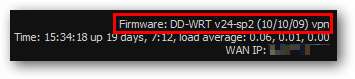
Om de PPTP VPN-server in te schakelen, navigeert u naar het tabblad Services en vervolgens naar het subtabblad VPN en selecteert u de optie om de PPTP-server in te schakelen.
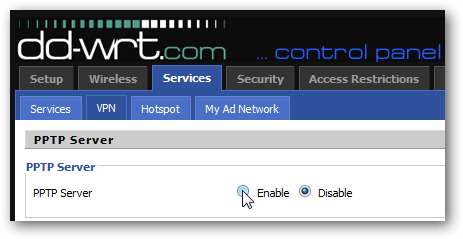
Eenmaal ingeschakeld, verschijnen verschillende eerder verborgen opties. Configureer ze als volgt:
- Server IP: openbaar IP-adres van de router
- Client-IP ('s): lijst met lokale IP-adressen (respectievelijk voor het VPN-netwerk) om te gebruiken bij het toewijzen van IP-adressen aan clients die verbinding maken via de VPN. In ons voorbeeld reserveren we 5 IP-adressen (192.168.16.5, .6, .7, .8, .9) voor gebruik door de VPN-clients.
- CHAP-Secrets: Gebruikersnaam en wachtwoorden voor VPN-authenticatie. Het formaat is "gebruiker * wachtwoord *" (gebruiker[space] * [space]wachtwoord[space] *), met elk item op een eigen regel. In ons voorbeeld is er slechts één geaccepteerde gebruikersnaam (jfaulkner) en wachtwoord (SecretPassword1).
U kunt gedetailleerde documentatie over al deze opties bekijken door op de link "Help more ..." op deze pagina aan de rechterkant van de DD-WRT-configuratie te klikken.
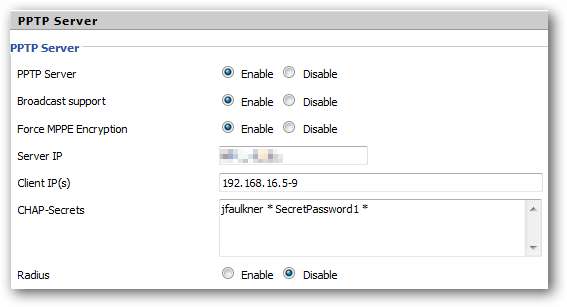
Als u klaar bent, klikt u op de knop Instellingen toepassen om de configuratie door te voeren naar uw DD-WRT-router en bent u klaar.
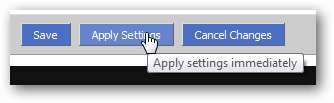
Verbinding maken met de PPTP VPN-server
Zodra u uw DD-WRT-router heeft geconfigureerd, hoeft u alleen nog maar uw clientcomputers met de VPN te verbinden. Voor ons voorbeeld laten we zien hoe u dit doet met Windows 7 Professional.
Klik in het Netwerkcentrum van het Configuratiescherm op de optie om een nieuwe netwerkverbinding tot stand te brengen.
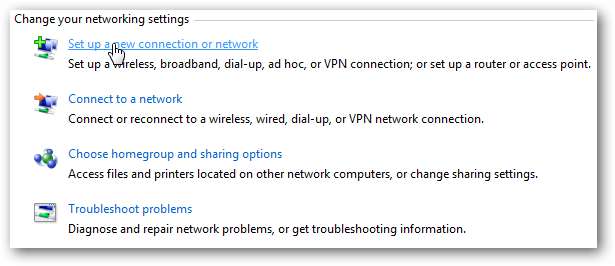
Selecteer de optie om verbinding te maken met een VPN op de werkplek.
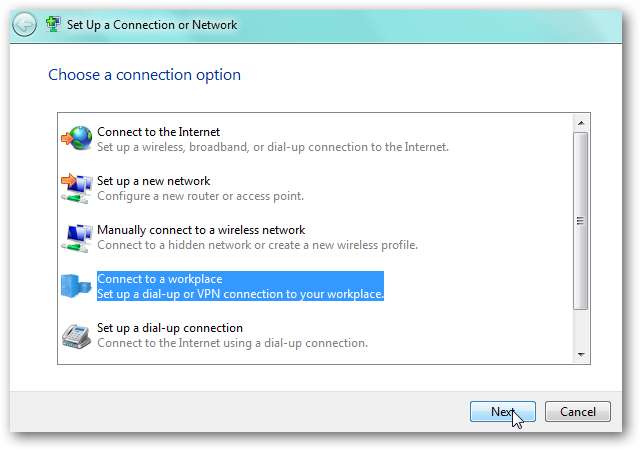
Als u bestaande verbindingen heeft, worden deze hier weergegeven. Voor ons voorbeeld willen we een nieuwe verbinding maken.
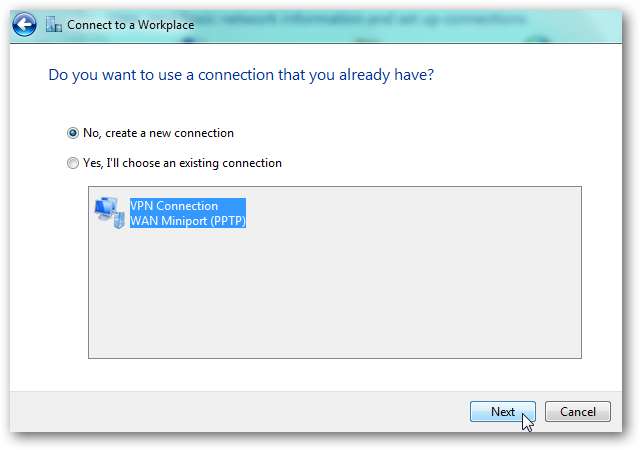
Selecteer de optie om uw internetverbinding te gebruiken om verbinding te maken met de VPN.
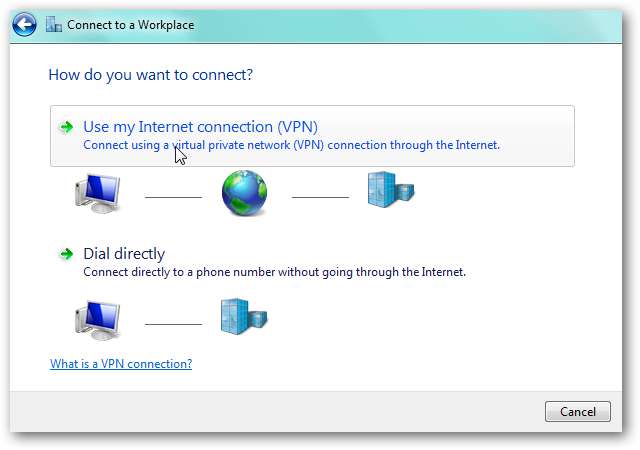
Voer het domein of IP-adres van uw VPN-server in (het openbare IP-adres van de DD-WRT-router die hierboven is geconfigureerd) en geef een titel aan de VPN-verbinding.
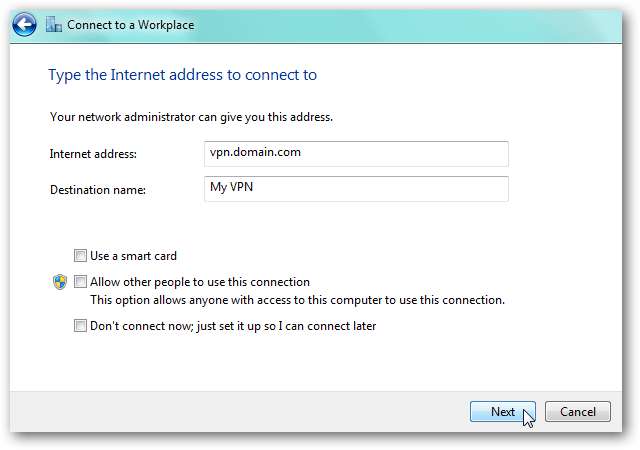
Voer de inloggegevens in voor uw VPN-login die is geconfigureerd in de DD-WRT-routerinstellingen. Klik op Connect.
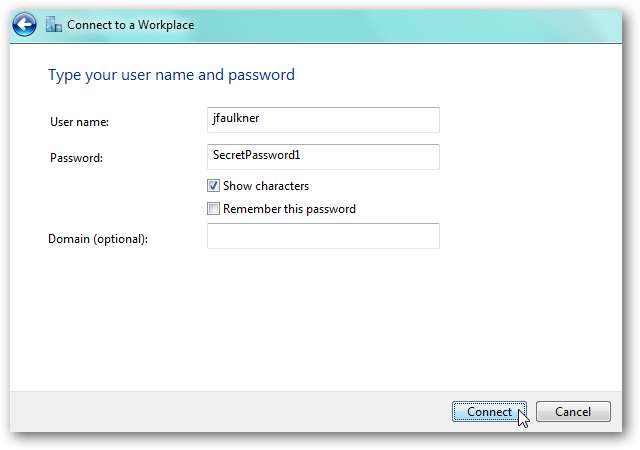
Als alles correct is geconfigureerd, moet u na enkele ogenblikken verbonden zijn met de PPTP VPN-server op de DD-WRT-router.
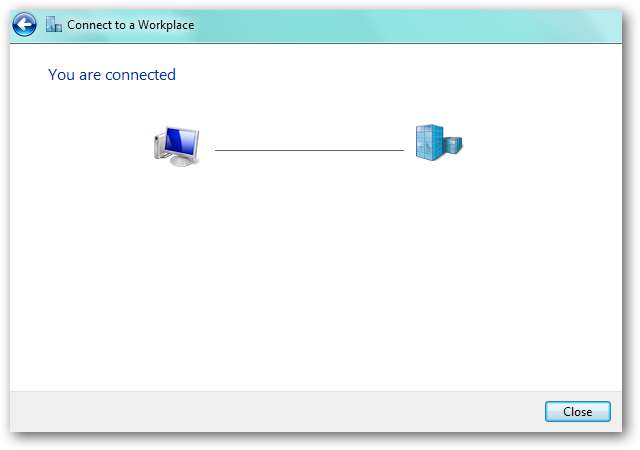
Als u ‘ipconfig’ op de lokale computer uitvoert, moet u zien dat u zowel met de VPN als met uw bestaande internetverbinding bent verbonden.
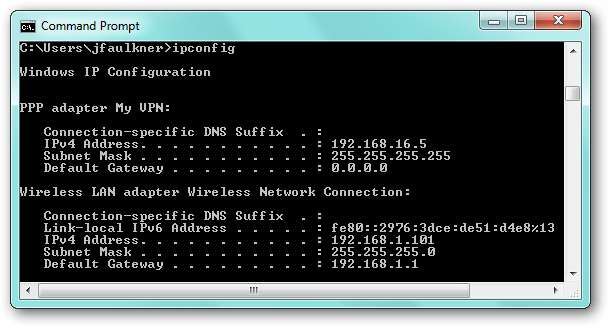
Eenmaal verbonden, hebt u nu toegang tot alle bronnen op de VPN alsof u lokaal met het netwerk bent verbonden.







